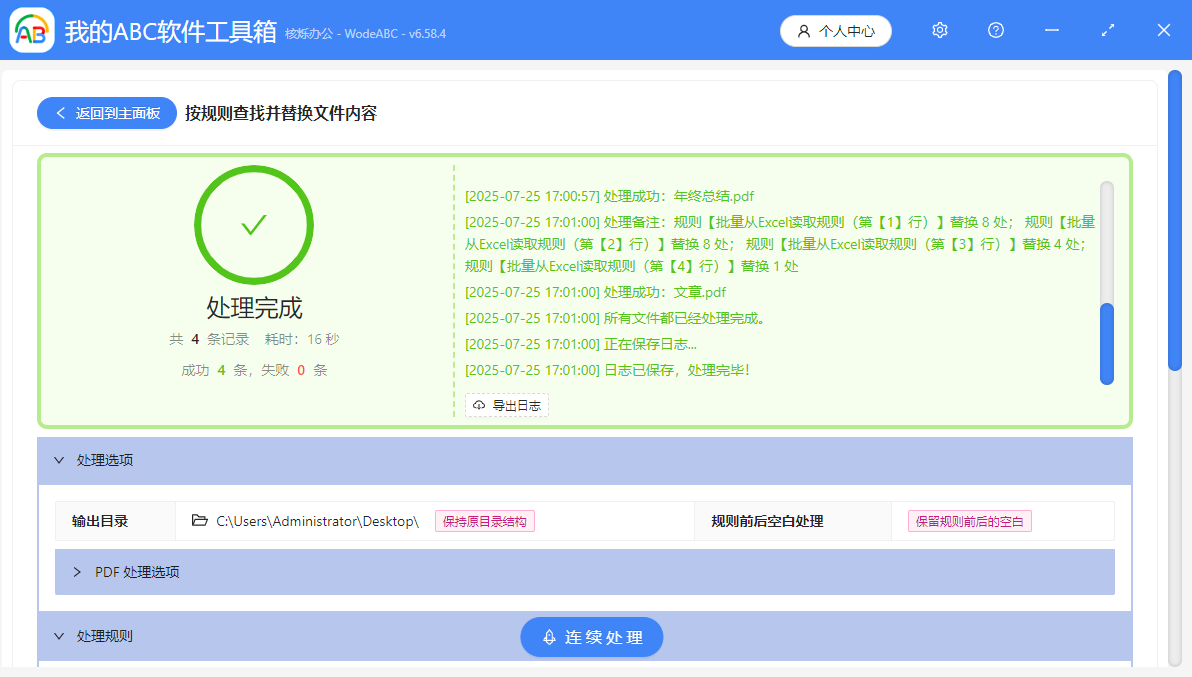當我們需要修改許多pdf文件中的多個關鍵詞時,傳統PDF編輯工具要麼操作繁瑣效率低下,要麼無法批量精準定位不同文件中需刪除的差異化關鍵詞。 本文介紹一個簡單方法,準備一個Excel表格錄入需清除的關鍵詞列表(如客戶名單、敏感數據),僅需四步即可掃描並批量刪除所有關聯PDF中的指定文字內容。
根據 Excel 表格刪除 PDF 多個關鍵詞的使用場景
- 信息脫敏處理,批量刪除不同文件中的姓名、身份證號、聯系方式、金額條款,避免信息泄露。
- 跨部門報告整合時,自動過濾分散在各部門報告中的衝突數據標記、臨時備註說明,確保對外輸出內容一致性。
- 清理模板PDF中舊客戶的姓名、地址、條款特殊備註,快速生成新客戶合同,避免手動遺漏。
用 Excel 工作表批量刪除 PDF 文本內容的效果預覽
處理前:
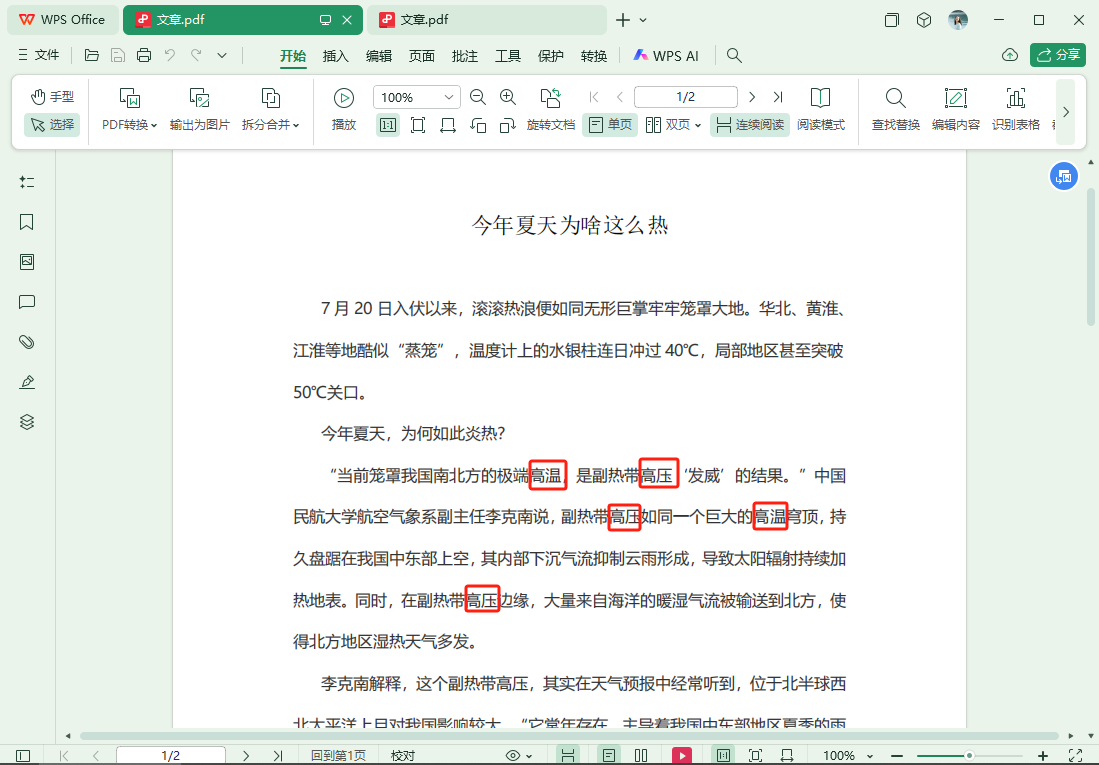
處理後:
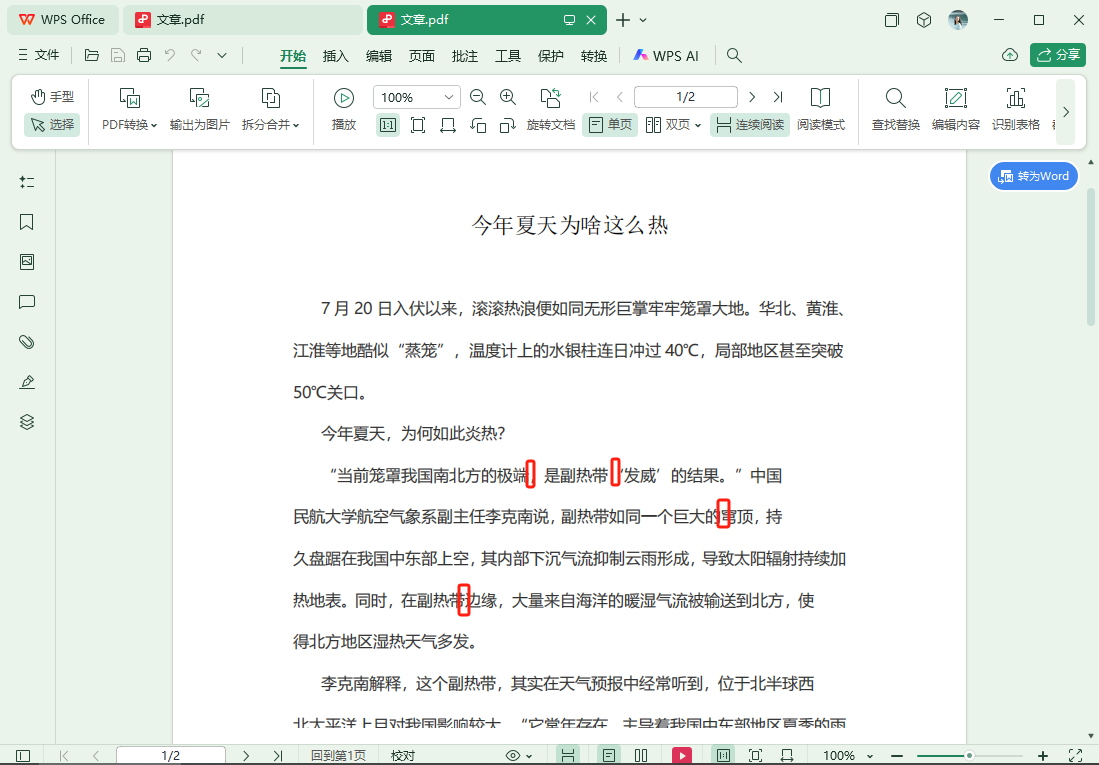
一次性刪除pdf內多個關鍵詞的操作步驟
第一步,創建一個excel表格,填入準備刪除的關鍵詞。
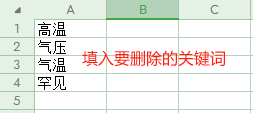
第二步,打開【我的ABC軟體工具箱】,點擊左側【文件內容】,再點擊【按規則查找並替換文件內容】。
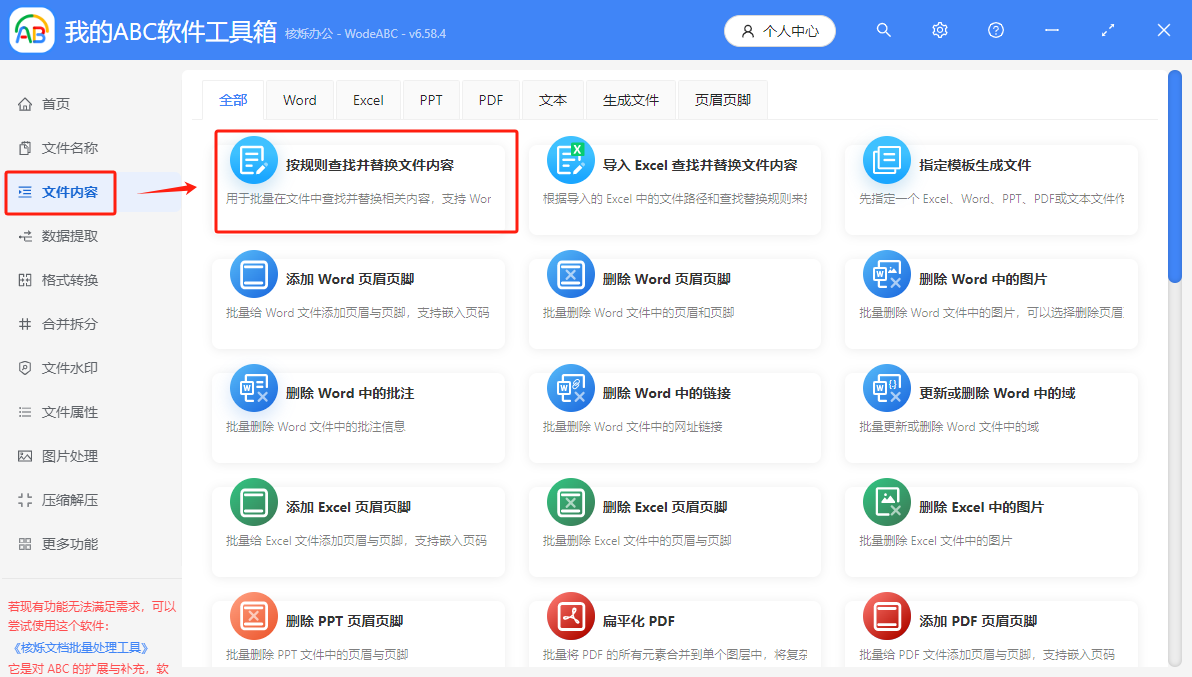
第三步,點擊右上角,將需要刪除關鍵詞的pdf文件都導入進來。
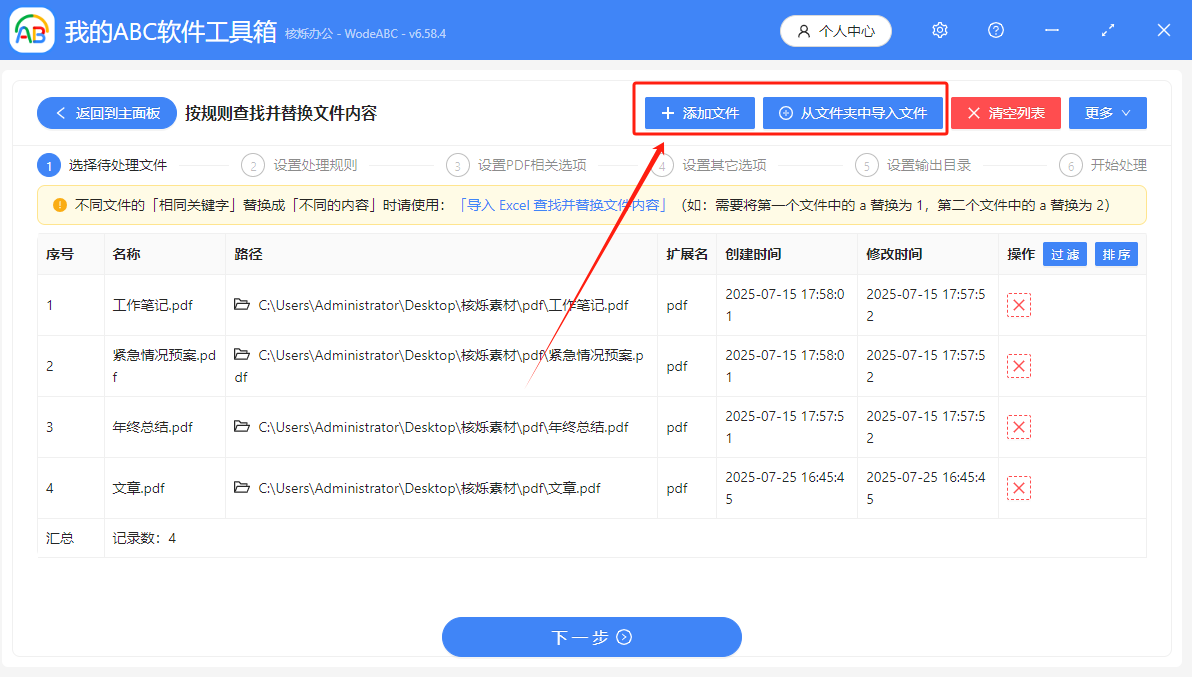
第四步,設置刪除規則。 依次選中【快速填寫規則】→【批量精確文本】→【從Excel文件或網址中逐行查找替換】。
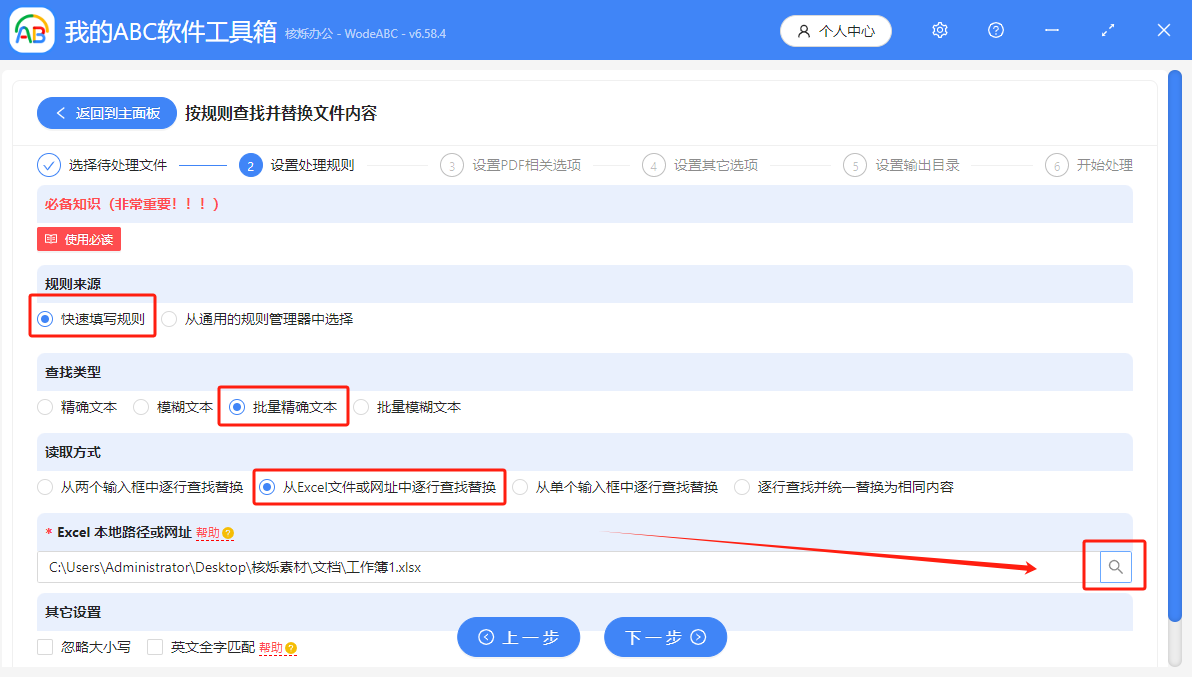
接著點擊右下角的放大鏡圖標,選中我們在第一步準備的excel工作表。
處理完成,pdf文件已批量刪除了excel表格中的關鍵詞。